Em um mundo de trabalho em constante mudança, a produtividade é a principal chave para alcançar o sucesso. Uma maneira de aumentar a eficiência é combinar vários documentos em um arquivo abrangente. Esta etapa é benéfica ao lidar com grandes projetos, relatórios ou documentos que envolvem várias partes.
O Microsoft Word é um dos programas de software de processamento de texto mais populares do mundo. Ele oferece vários recursos que facilitam a combinação de vários arquivos pelos usuários. Essa conveniência facilita tarefas que antes levavam tempo, permitindo que os usuários trabalhem com mais rapidez e eficiência.
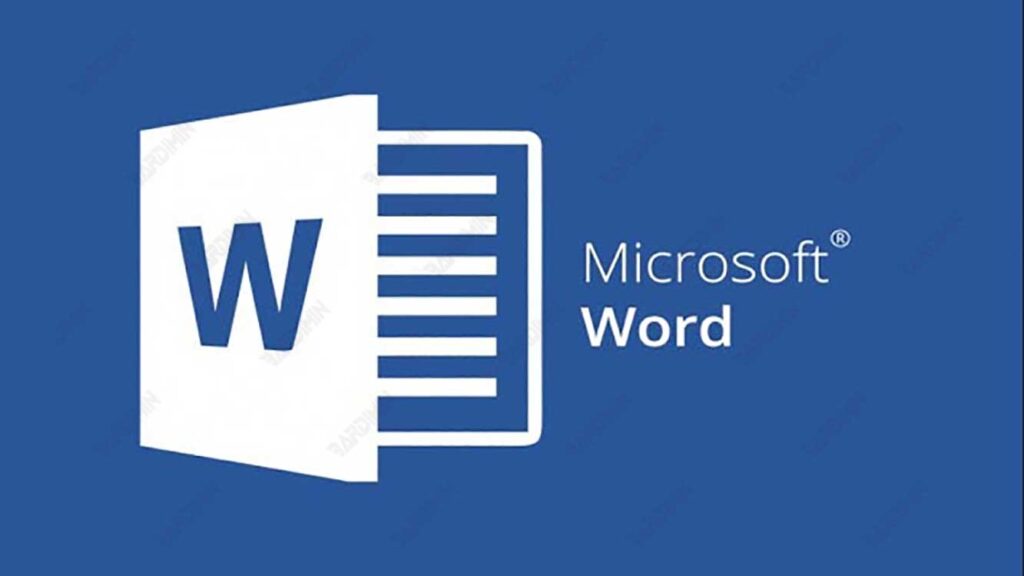
Preparação do documento antes da incorporação
Antes de iniciar o processo de mesclagem de documentos no Microsoft Word, existem algumas etapas preparatórias que precisam ser executadas para garantir os melhores resultados. Aqui estão as etapas a serem observadas:
1. Verifique o formato e o estilo
Certifique-se de que todos os documentos tenham um formato consistente, incluindo:
- Fonte: Use o mesmo tipo de fonte, por exemplo, Times New Roman 12pt.
- Tamanho da fonte: uniforme em todos os documentos.
- Margens e espaços: certifique-se de que as margens e o espaçamento entre os parágrafos sejam consistentes.
2. Remova o conteúdo duplicado
Verifique e remova o conteúdo duplicado para evitar a repetição do texto durante a mesclagem, para que as informações sejam mais claras.
3. Garanta a compatibilidade da versão do Word
Use a mesma versão ou a versão compatível do Microsoft Word para todos os documentos para que não haja problemas de formatação.
Etapas para mesclar documentos no Microsoft Word
O Microsoft Word oferece várias maneiras de combinar documentos facilmente. Uma das maneiras mais simples é através da técnica de copiar e colar. Embora pareça manual, esse método é muito eficaz para combinar documentos que não são muito grandes ou que requerem apenas algumas partes específicas para serem montados.
1. Método de copiar e colar
O método Copy-Paste é a maneira mais rápida e fácil de combinar vários documentos do Word em um. Aqui estão os passos:
- Comece abrindo o documento que você deseja tornar o documento principal.
- Em seguida, abra os outros documentos que deseja mesclar. Selecione parte ou todo o conteúdo do documento pressionando CTRL + A para selecionar tudo ou use o mouse para selecionar uma seção específica.
- Depois de selecionar a seção desejada, pressione CTRL + C para copiar o conteúdo.
- De volta ao documento principal, coloque o cursor na posição desejada para colocar o conteúdo do documento adicional. Pressione CTRL + V para colar o conteúdo.
O método Copiar-Colar é perfeito se você só precisa combinar documentos rapidamente e não tem muitos elementos complicados, como tabelas ou imagens. No entanto, para documentos mais complexos, outros métodos podem ser mais eficientes.
2. Aproveite o recurso Insert Object
Um método eficiente para mesclar documentos no Microsoft Word é aproveitar o recurso Insert Object. Este método permite adicionar conteúdo de outros documentos ao documento principal sem alterar o formato original. Aqui estão os passos a seguir:
- Primeiro, abra o documento do Word que será usado como documento principal. Este é o local onde o conteúdo de outro documento será inserido.
- Na parte superior da janela do Word, selecione a guia Insert para acessar as várias opções de inserção.
- Clique na opção Object no grupo “Text”. No menu exibido, selecione Text from File para selecionar os arquivos que deseja mesclar.
- Depois de selecionar Text from File, uma janela de diálogo aparecerá. Localize e selecione o arquivo do Word que deseja mesclar com o documento principal e clique em Insert.
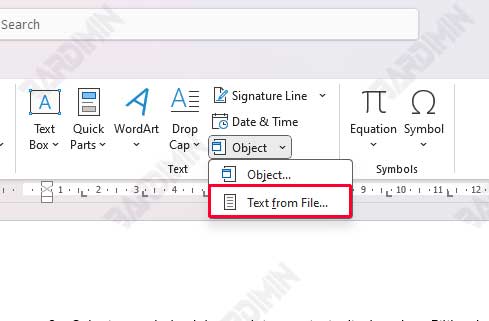
Este método é muito útil para combinar vários capítulos de um livro em um arquivo inteiro.
Por exemplo, se você tiver vários arquivos separados para cada capítulo, poderá usar esse recurso para inserir todos os capítulos em um documento grande sem perder o formato original de cada capítulo. Dessa forma, os leitores podem acessar facilmente todo o conteúdo do livro em um arquivo bem estruturado.

